
Peter Holmes
0
5015
1380
Trebate zaštititi svoje Excel datoteke lozinkom kako biste spremili proračunske tablice.
Spremnici e-pošte, računi na društvenim mrežama, pa čak i sami uređaji - gotovo ništa od važnosti je osigurano nekom lozinkom. Kako stvoriti jaku lozinku koju nećete zaboraviti Kako stvoriti jaku lozinku koju nećete zaboraviti Znate li kako stvoriti i zapamtiti dobru lozinku? Evo nekoliko savjeta i trikova za održavanje čvrstih, zasebnih lozinki za sve vaše mrežne račune. ovih dana. Ako se iz bilo kojeg razloga oslanjate na proračunsku tablicu Excel, dobro je razmisliti trebate li i tome dodati zaštitu lozinkom.
Bez obzira želite li ograničiti pristup cijelom dokumentu ili jednostavno spriječiti određene ljude da unose izmjene u datoteku, potrebno je samo minutu ili dvije da postavite lozinku Poboljšajte internetsku sigurnost pomoću Chrome-ovih automatski generiranih lozinki Poboljšajte web-sigurnost korištenjem Chromove automatski generirane lozinke Jeste li znali da Chrome ima ugrađeni generator lozinki? , Ako vaša proračunska tablica padne u pogrešne ruke, rezultati bi mogli biti katastrofalni, pa je dobro iskoristiti vrijeme i priuštiti sebi dio misli.
Kako zaštititi lozinkom Excelove datoteke?
Excel olakšava šifriranje proračunske tablice zaključavanjem lozinkom. Samo tri jednostavna koraka:
- Dođite do Datoteka> Info> Zaštitite radnu knjižicu> Šifrirajte lozinkom.
- Unesite željenu lozinku i kliknite u redu.
- Potvrdi svoju lozinku.
No, ovisno o tome što pokušavate zaštititi, točna metoda koju koristite može se malo promijeniti.
Šifriranje Excelovog dokumenta
Najčešća metoda prisiljavanja zaštite lozinkom na Excel proračunskoj tablici je šifriranjem Zašto nikada ne smijemo dopustiti da Vlada prekine šifriranje Zašto nikada ne dopustimo da Vlada prekine šifriranje Živjeti s terorizmom znači da se suočavamo s redovitim pozivima za istinski smiješan pojam: stvoriti vladu dostupnu šifriranje na otvorenom. Ali nije praktično. Evo zašto je šifriranje bitno za svakodnevni život. , To znači da kad god netko otvori datoteku, mora upisati lozinku.
Otvorite svoj dokument i pomaknite se do Datoteka> Info> Zaštita radne knjige.
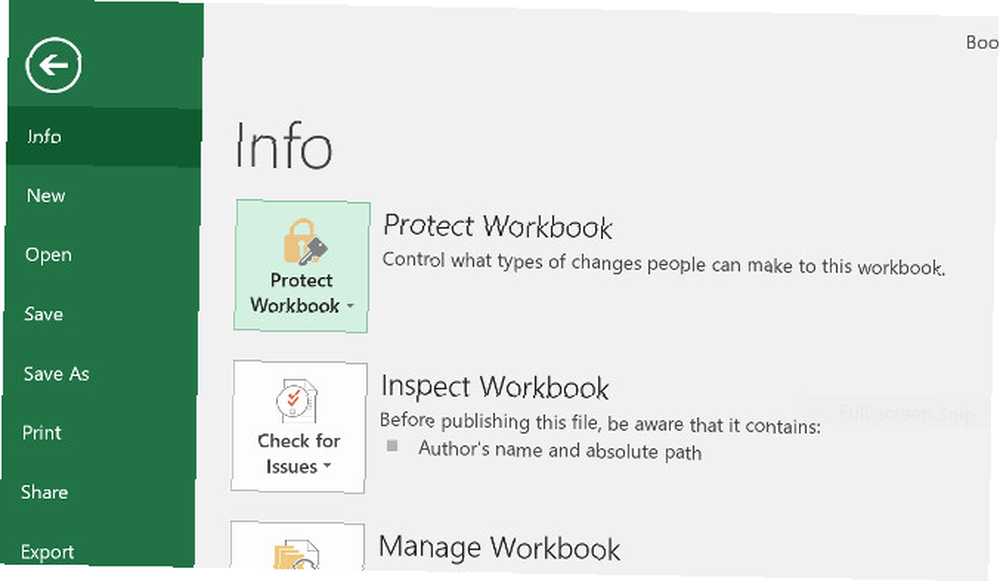
Odaberi Šifrirajte lozinkom s padajućeg izbornika, a zatim unesite željenu lozinku u sljedeći dijaloški okvir.
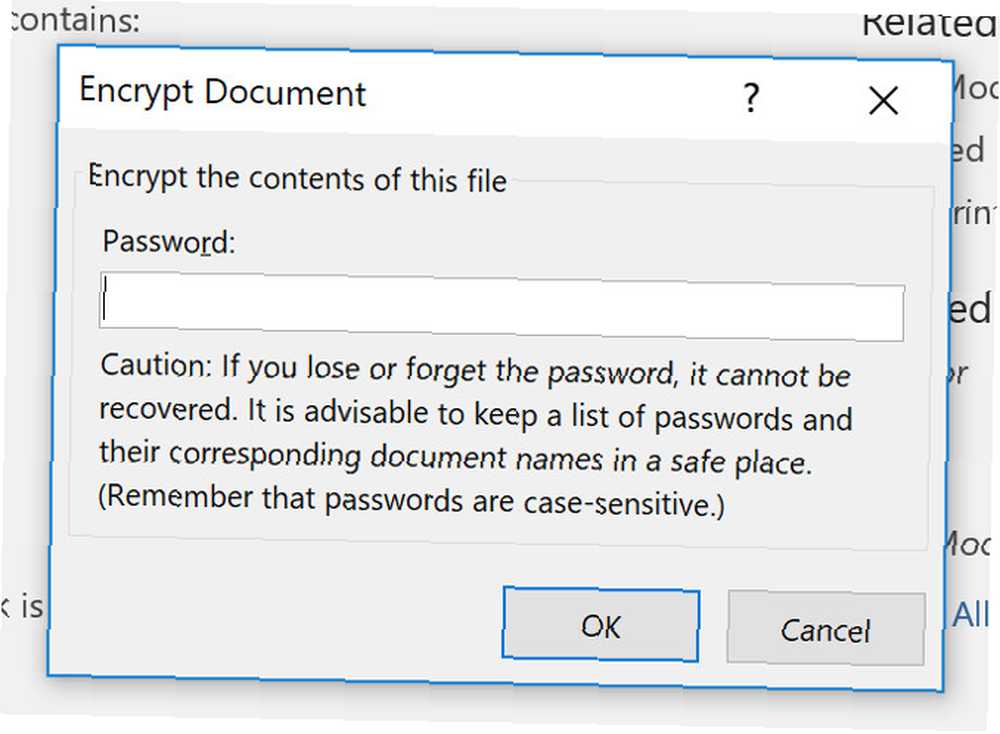
Poslije ćete morati ponovno unijeti lozinku. Sljedeći put kad otvorite dokument, od vas će se tražiti da ga unesete kako biste nastavili.

To bi trebalo biti nepotrebno, ali budite sigurni da ne zaboravite da je lozinka 560 milijuna starih lozinki procurila na mreži 560 milijuna starih lozinki procurilo je na mreži Vjerojatno je vrijeme da ponovo promijenite zaporke. Budući da je na mreži pronađena ogromna baza podataka od 560 milijuna vjerodajnica za prijavu, koja čekaju da ih otkriju ne'er-do-wells. ! Ako završite bez pristupa važnoj proračunskoj tablici, možete uzrokovati ozbiljne glavobolje.
Omogućava pristup samo za čitanje
Postavljanje osnovne enkripcije prilično je jednostavno, ali Excel zapravo nudi prilično fleksibilnost kada je u pitanju zaštita lozinkom. Na primjer, što ako želite da itko može otvoriti dokument, ali zahtijeva unos lozinke ako želi napraviti izmjene. Takav je sustav vrlo jednostavan za implementaciju.
Klikni kroz Datoteka> Spremi kao> Dodatne mogućnosti.
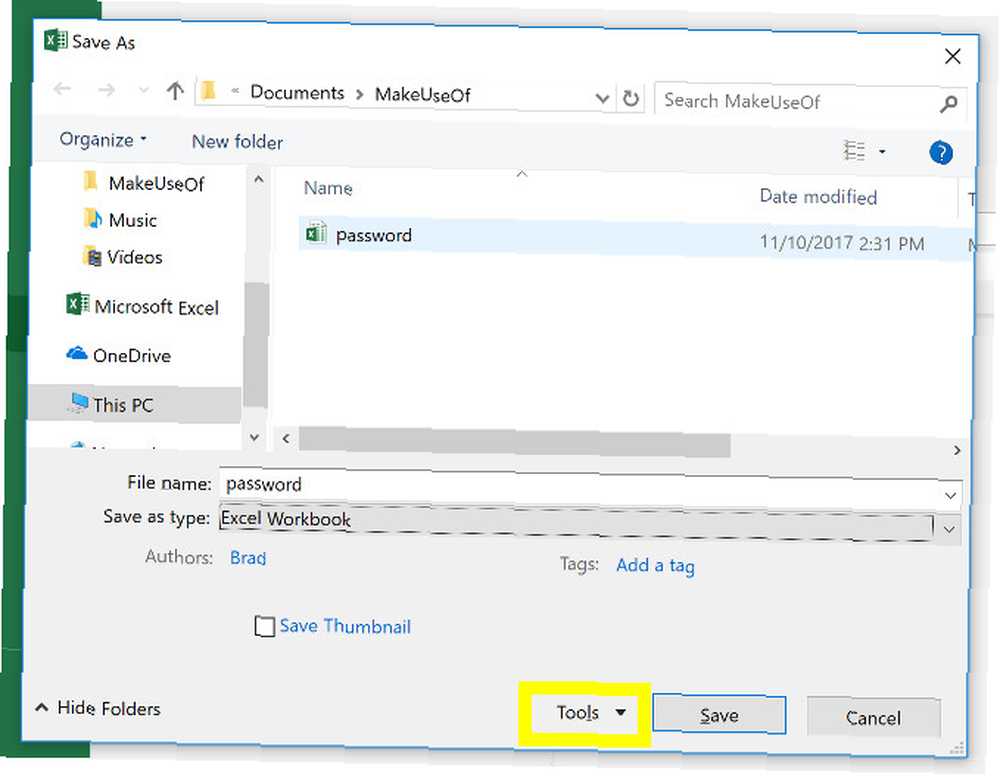
Kliknite gumb alat gumb i odaberite Opće mogućnosti iz padajućeg izbornika.
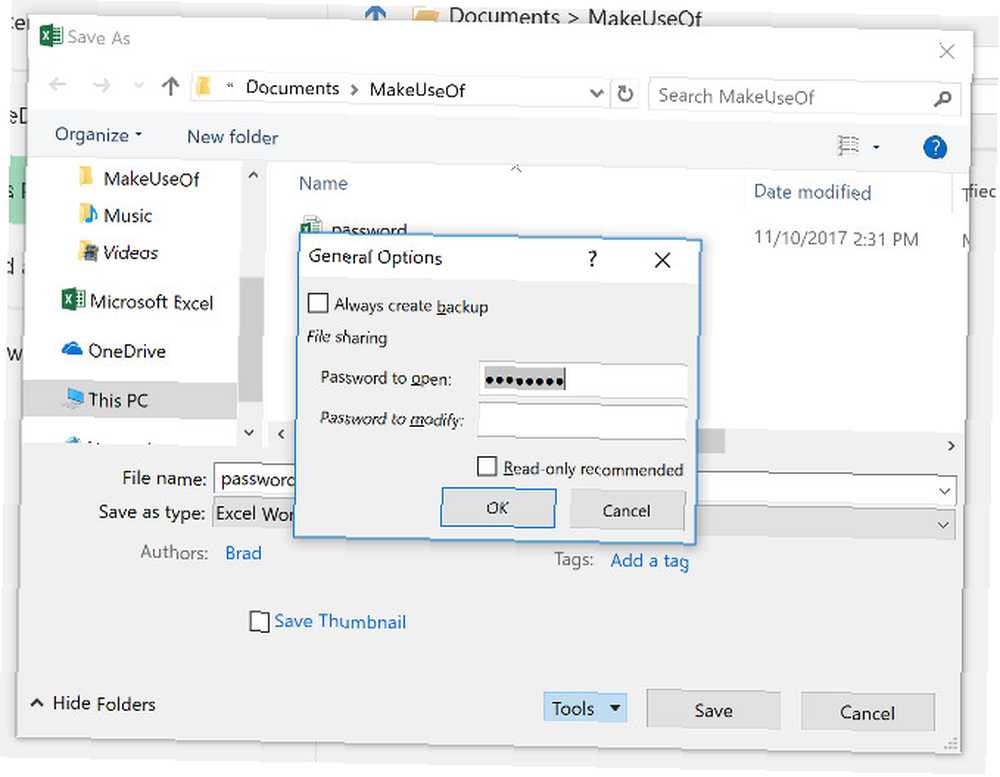
Ovdje ćete primijetiti da postoje dva različita polja; Lozinka za otvaranje i Lozinka za izmjenu. Potonji možete ostaviti praznim ako želite ograničiti privilegije za uređivanje bez ograničavanja pristupa samom dokumentu. Kada završite, jednostavno kliknite u redu.
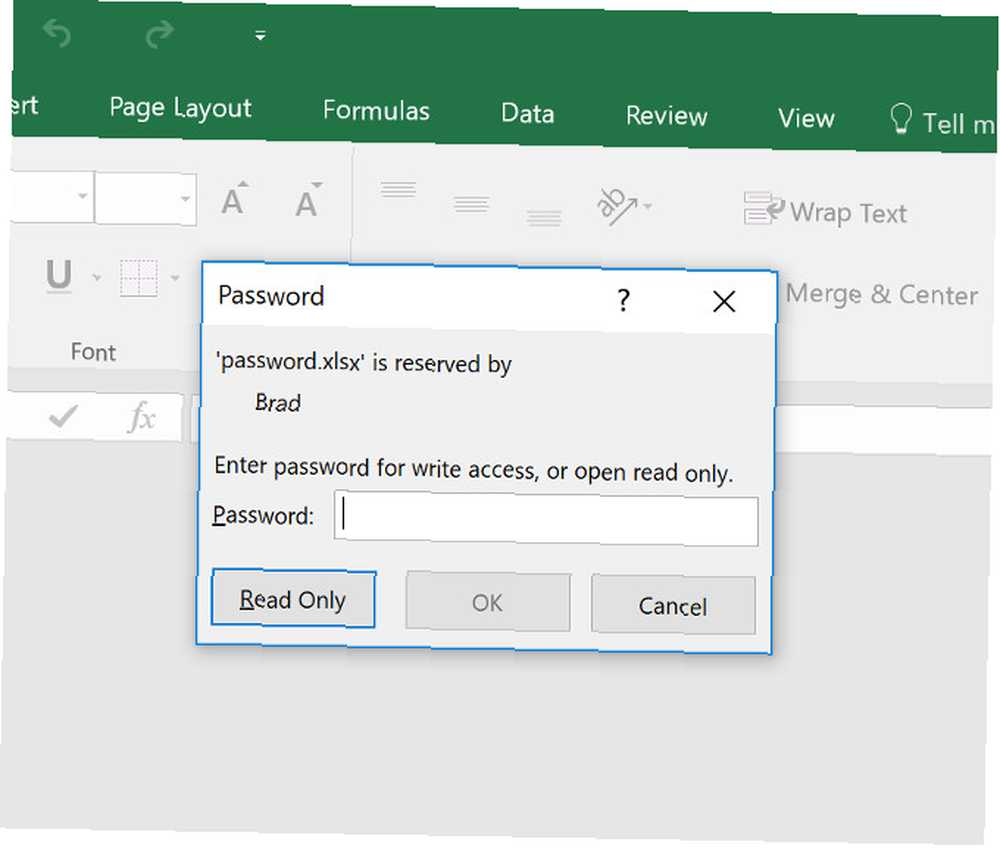
Sljedeći put kad otvorite dokument, trebali biste dobiti malo drugačiji upit za zaporku, kao što možete vidjeti gore.
Zaštita radnog lista
Ako vaš dokument sadrži više listova Kako podijeliti veliku proračunsku tablicu CSV Excel u zasebne datoteke Kako podijeliti ogromnu proračunsku tablicu CSV Excel u zasebne datoteke Jedan od nedostataka Microsoftovog Excela je ograničena veličina proračunske tablice. Ako trebate malo smanjiti ili podijeliti veliku CSV datoteku, pročitajte dalje! , možda želite ograničiti privilegije uređivanja na jedan ili više listova, ali ne i na druge.
Kreni prema Pregled i kliknite Zaštitni list.
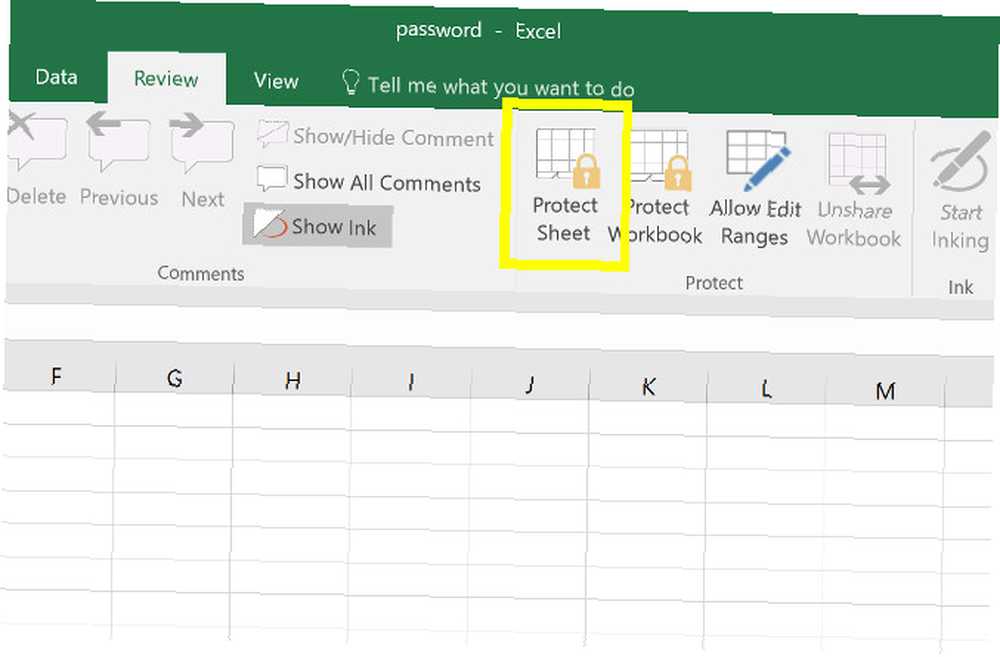
Ovdje ćete moći unijeti željenu lozinku za trenutni list.
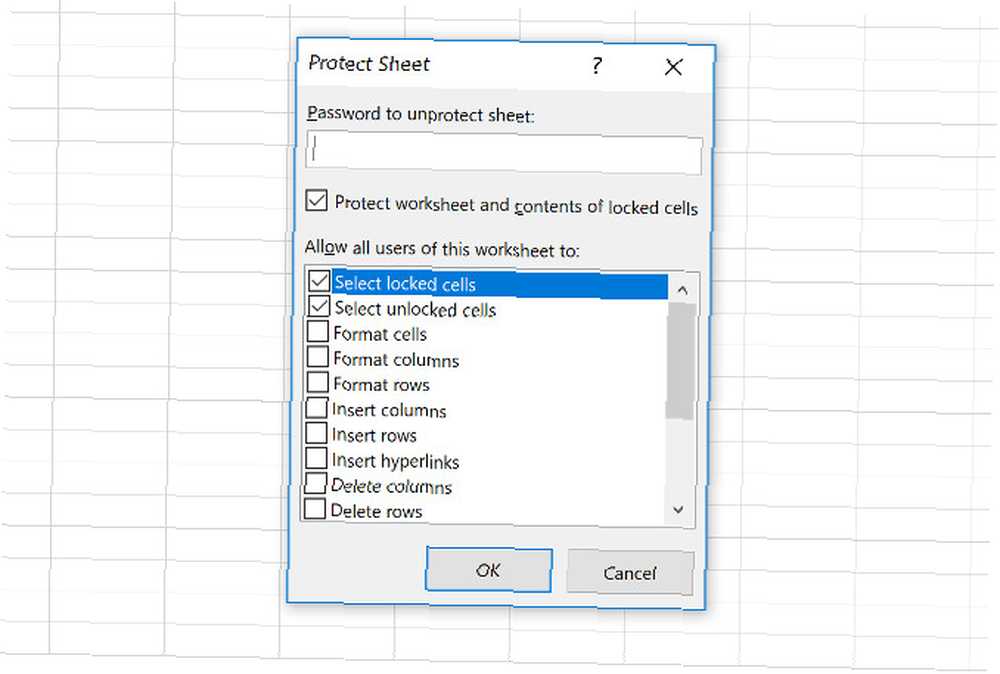
No, primijetit ćete da postoji i niz potvrdnih okvira koji će svim korisnicima omogućiti pristup određenoj funkcionalnosti. To može biti korisno ako im želite dati mogućnost sortiranja stupaca, ali ne izvršavati trajne promjene, na primjer.
Dodavanje lozinke pomoću VBA
Posljednji scenarij: vaša proračunska tablica koristi VBA makronaredbe i želite omogućiti bilo kome da sam uređuje dokument, ali dodajte dodatnu zaštitu kôdu koji ste napisali. Evo kako to učiniti.
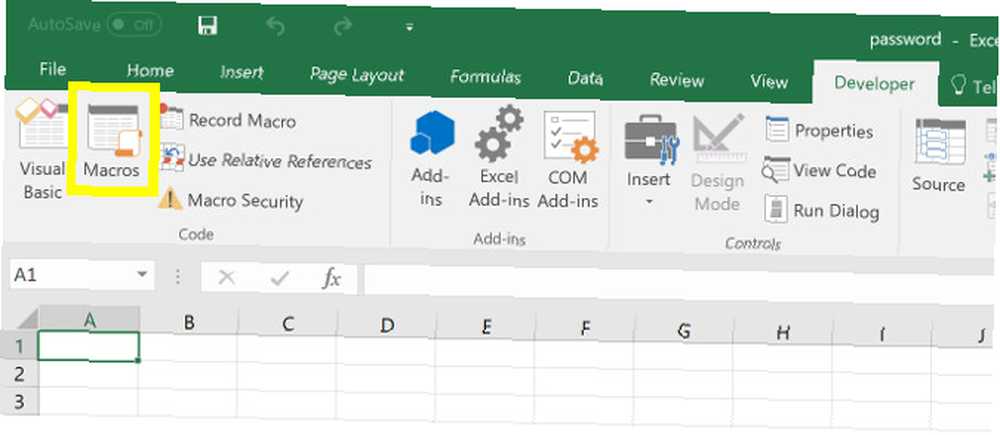
Stvorite novu makronaredbu. Možete odabrati bilo koje ime želite, ja samo koristim “zaporka” kao rezervirano mjesto.
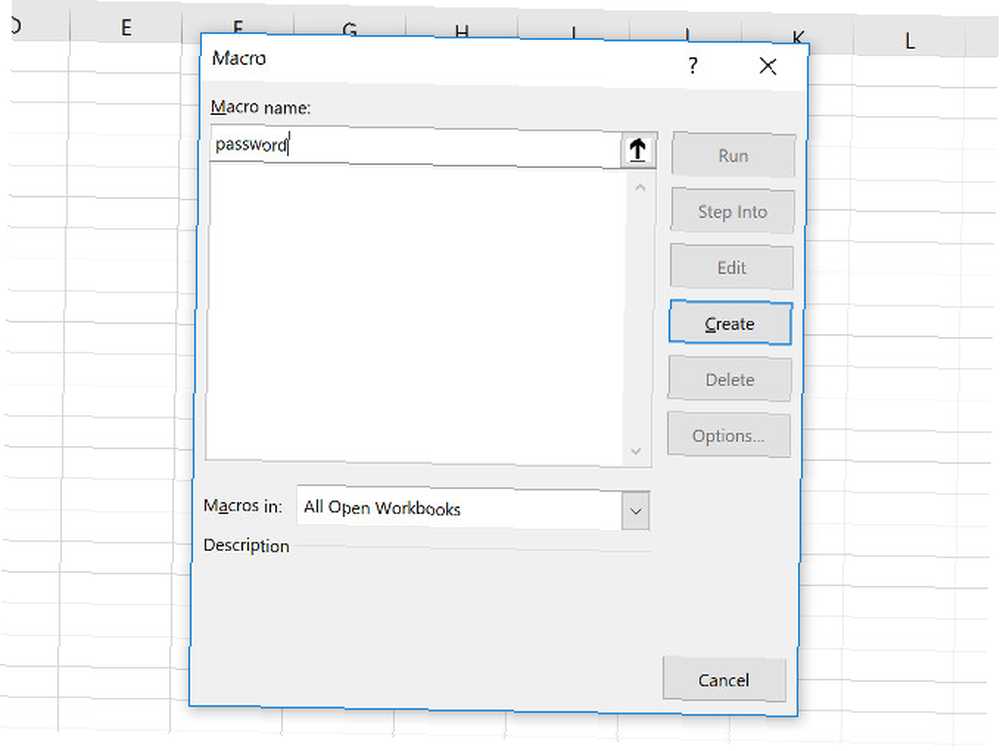
Za potrebe ovog vodiča koristit ću sljedeći kod:
Raspon ("A1"). Vrijednost = "Zaštićena lozinkom"Međutim, u praksi ćete koristiti sve makronaredbe Kako izraditi prilagođenu alatnu traku Excela iz VBA makronaredbi Kako izraditi prilagođenu alatnu traku Excela iz VBA makronareda Spremni da napunite svoju Microsoft Excel produktivnost? Prilagođena alatna traka može učiniti upravo to. Pokazat ćemo vam kako staviti sve svoje Excelove makronaredbe u domet. zapravo se pokušavate zaštititi. U Visual Basic Editoru idite na Alati> Svojstva VBAProject-a.
Na kartici Zaštita pronaći ćete potvrdni okvir koji će vam omogućiti zaključavanje projekta za gledanje. Tu su i polja u koja možete dodati zaštitu lozinkom za pristup svojstvima projekta.
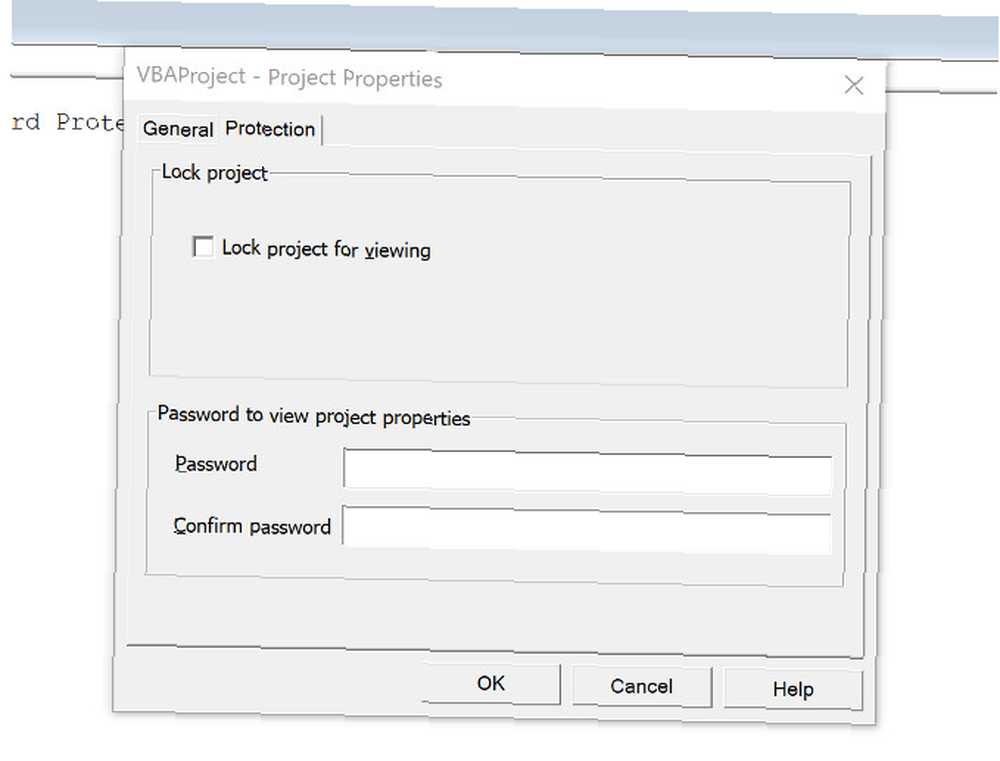
Vrijedno je napomenuti da iako ova vrsta zaštite može biti korisna, ipak ima svoja ograničenja. Pročitajte ovaj vodič o tome kako vratiti i Excel VBA lozinku Kako vratiti Excel VBA lozinku Kako vratiti Excel VBA lozinku zakrpljenu s dokumentom Excel VBA koji je zaključan lozinkom? Pokazat ćemo vam kako ukloniti zaštitu lozinkom da biste povratili sadržaj VBA makronaredbe. ako želite znati koliko lako se lozinka može ukloniti, sve dok imate prave alate za posao.
Zaštiti se
Kada je riječ o važnoj proračunskoj tablici 5 Postavke Excela dokumenata koje nikada ne smijete zaboraviti provjeriti 5 postavki Excela dokumenata koje nikada ne morate zaboraviti provjeriti Kad odaberete Excel predložak ili podijelite proračunsku tablicu, mogu sadržavati prilagođene postavke koje niko ne želi vidjeti. Uvijek provjerite ove postavke. , bolje je biti siguran nego žao.
Mnoga radna mjesta koriste zajednički Excel dokument za obavljanje svih vrsta zadataka. Bilo da se radi o radnom listu ili interaktivnoj nadzornoj ploči. 3 Savjeti nadzorne ploče Excel-a koji morate isprobati 3 savjeta nadzorne ploče Excel-a koje morate pokušati Upotrijebite naše savjete nadzorne ploče Excel za organiziranje i prikazivanje podataka iz složene proračunske tablice. S vašom urednom nadzornom pločom na prvi ćete pogled vidjeti ključne podatkovne točke. , Ako pogrešni ljudi dobiju pristup, mogu doći do nepoželjnih posljedica.
Da, trebate nekoliko sekundi da unesete zaporku, ali vrijedi. Uzmite vremena da razmislite treba li doista zaštititi cijeli dokument ili samo određene dijelove, a vi ćete osigurati da eventualne neugodnosti svedu na minimum.
Osim toga, sigurno je puno nezgodnije ako netko uđe u vašu proračunsku tablicu, izbriše sve vaše podatke i prebriše datoteku.
Imate li savjet o dodavanju lozinke u Excel dokument? Ili tražite pomoć s nekom od metoda opisanih u ovom članku? Bilo kako bilo, zašto se ne pridružiti razgovoru u odjeljku s komentarima u nastavku?
Kreditna slika: coddie / Depositphotos











